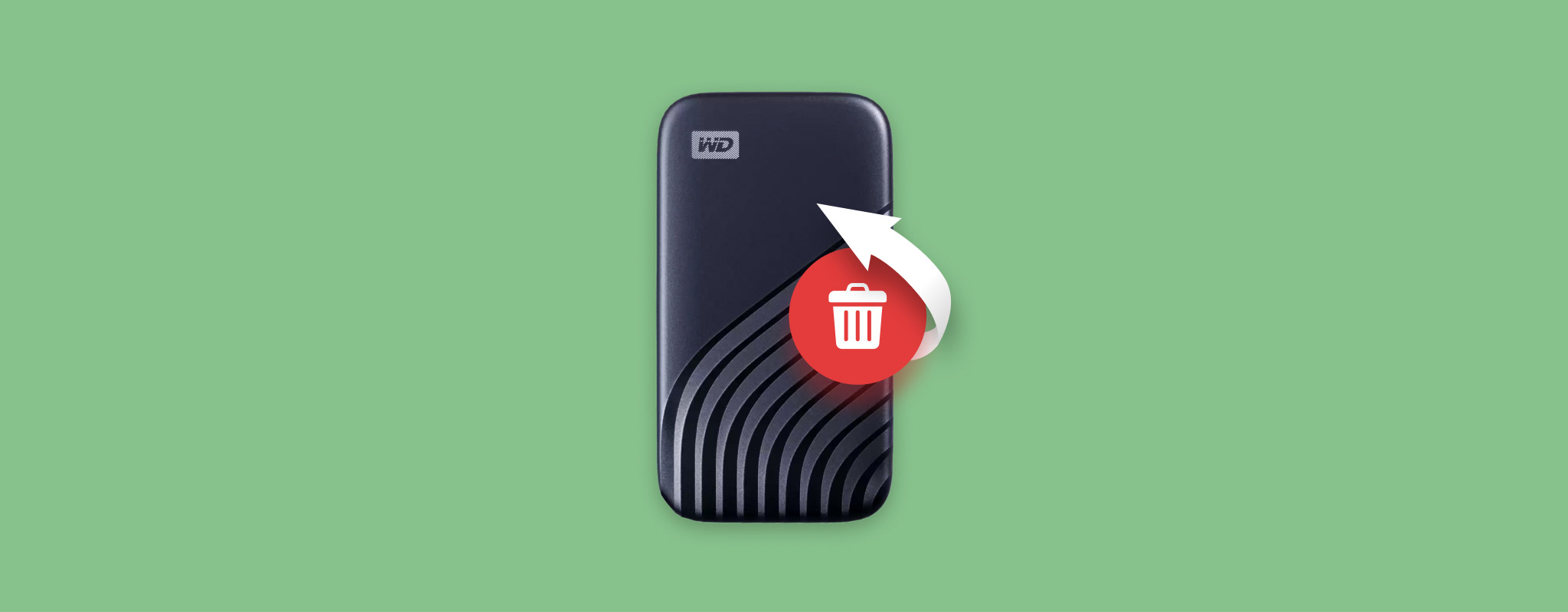 Der Verlust wichtiger Dateien von einer Festplatte ist etwas, dem fast alle Benutzer irgendwann ausgesetzt sind. Wenn Sie Opfer eines Datenverlusts geworden sind, machen Sie sich keine Sorgen, denn es gibt zahlreiche Möglichkeiten, Daten von Ihrer Festplatte wiederherzustellen. Wir schauen uns alle diese Methoden unten an.
Der Verlust wichtiger Dateien von einer Festplatte ist etwas, dem fast alle Benutzer irgendwann ausgesetzt sind. Wenn Sie Opfer eines Datenverlusts geworden sind, machen Sie sich keine Sorgen, denn es gibt zahlreiche Möglichkeiten, Daten von Ihrer Festplatte wiederherzustellen. Wir schauen uns alle diese Methoden unten an.
Häufige Gründe für Datenverlust auf Festplatten
Es ist wichtig zu wissen, was den Datenverlust auf Ihrer Festplatte verursacht hat, da die verwendete Datenwiederherstellungsmethode davon abhängt. Auch die tatsächlichen Chancen für eine Datenwiederherstellung variieren stark. Hier sind die häufigsten Gründe für Datenverlust auf Festplatten, ihre Beschreibung und die empfohlenen Lösungen:
|
Grund für Datenverlust |
Beschreibung |
Lösung |
| 🚨 Versehentliches Löschen | Sie könnten versehentlich wichtige Dateien von Ihrer Festplatte löschen. Diese Art von Datenverlust ist leicht reversibel. | Suchen Sie nach Ihren Dateien im Papierkorb oder Windows-Dateiverlauf. Wenn Sie sie nicht finden können, verwenden Sie ein Datenrettungsprogramm, um Daten von der Festplatte wiederherzustellen. |
| 🦠 Malware | Computerviren können Ihre Dateien löschen, stehlen oder sperren. Viren gelangen typischerweise über Downloads von nicht vertrauenswürdigen Websites oder Phishing-Betrügereien auf Ihren Computer. | Scannen Sie Ihren PC mit einem Antivirus-Programm. Für die meisten Szenarien ist Windows Defender ausreichend. Nachdem Sie die Malware gefunden und entfernt haben, verwenden Sie Datenwiederherstellungssoftware, um Ihre Festplatte zu scannen und gelöschte Daten wiederherzustellen. |
| 🗃️ Formatierung | Das Formatieren Ihrer Festplatte löscht alle Daten von ihr. Unter Windows können Sie eine Schnellformatierung oder eine vollständige Formatierung durchführen. Die Chancen auf Datenwiederherstellung von einem formatierten Laufwerk hängen von der Art der durchgeführten Formatierung ab. | Daten, die beim Schnellformat gelöscht wurden, können mit einem guten Datenwiederherstellungs-Tool wiederhergestellt werden. Ein vollständiges Format ist irreversibel, und nur ein professioneller Datenwiederherstellungsdienst kann Ihnen helfen. |
| 🔨 Physischer Schaden | Jeglicher Schaden an den physischen Komponenten Ihrer Festplatte kann verheerend für Ihre Daten sein. Symptome umfassen klicken, Schleifgeräusche oder Pieptöne von der Festplatte. Physische Schäden werden typischerweise durch Herunterfallen der Festplatte, Wasser, Spannungsstöße und Überhitzung verursacht. | Es ist am besten, sich an einen Datenwiederherstellungsprofi zu wenden, um Daten von einer physisch beschädigten Festplatte wiederherzustellen. Versuche, dies selbst zu reparieren, können die Situation verschlimmern. |
Ist es möglich, Daten von einer Festplatte wiederherzustellen
Ja. Sowohl Datenrettungsprogramme als auch professionelle Datenrettungstechniken haben sich im Laufe der Jahre exponentiell verbessert. Es gibt nur sehr wenige Szenarien, in denen eine Datenwiederherstellung nicht möglich ist, wie z. B. eine gestohlene Festplatte oder eine stark beschädigte Festplattenscheibe. Der Erfolg eines Datenwiederherstellungsverfahrens hängt jedoch von verschiedenen Faktoren ab:
- ❌ Grund für Datenverlust: Es ist relativ einfacher, Daten von einer Festplatte zu retten, die logisch beschädigt ist, als von einer, die physisch beschädigt wurde. Selbst dann wird ein professioneller Datenrettungsdienst in der Lage sein, die beschädigten Teile Ihrer Festplatte zu ersetzen und einige, wenn nicht alle, Ihrer Daten wiederherzustellen.
- ⌛ Verstrichene Zeit seit Datenverlust: Im Allgemeinen gilt: Je kürzer der Datenverlust zurückliegt, desto einfacher ist es, Daten von der Festplatte abzurufen. Das liegt daran, dass alte, gelöschte Dateien eher überschrieben werden können durch neue Daten, die Sie möglicherweise erstellt haben. Natürlich trifft dies nicht zu, wenn Sie die Festplatte seit dem Datenverlust nicht mehr verwendet haben.
- 🕒 Laufwerksnutzung Eine fortgesetzte Nutzung und Erstellung neuer Dateien auf der Festplatte wird jede Chance auf Datenextraktion zunichtemachen, da die neuen Informationen Ihre zuvor gelöschten Dateien überschreiben. Daher ist es am besten, die Nutzung der Festplatte einzustellen, wenn Sie einen Datenverlust bemerken, und sie nur für das tatsächliche Datenwiederherstellungsverfahren zu verwenden.
- ✅ Auswahl an Datenwiederherstellungssoftware: Ich kann die Bedeutung der Wahl eines guten Datenwiederherstellungsprogramms zum Scannen Ihrer Festplatte nicht genug betonen. Der erste Datenwiederherstellungsscan ist in der Regel der erfolgreichste, und wiederholte Scans können mehr schaden als nützen. Wir empfehlen auch, ein Festplattenabbild Ihrer Festplatte zu erstellen und das Abbild nach verlorenen Daten zu scannen, anstatt die physische Festplatte.
Die wichtigste Maßnahme, die Sie ergreifen können, um die Chancen zu erhöhen, Daten von einer Festplatte wiederherzustellen, die logische oder physische Probleme hat, besteht darin, das Gerät sofort nicht mehr zu verwenden. Bis die Wiederherstellung abgeschlossen ist, wird durch die Verwendung der Festplatte das Risiko einer Überschreibung von Daten erhöht, die möglicherweise wiederhergestellt werden könnten. Wenn Sie diesen Rat nicht befolgen, verringern Sie die Chancen auf eine erfolgreiche Wiederherstellung.
Wie man Daten von einer Festplatte wiederherstellt
Sie haben viele Möglichkeiten, Daten von Ihrer Festplatte wiederherzustellen. Die meisten Methoden sind einfach zu befolgen, aber wir empfehlen dennoch, jeden Schritt sorgfältig zu überprüfen. Bevor Sie zu komplizierteren Methoden übergehen, können Sie CTRL + Z drücken, um die letzte Operation auf Windows rückgängig zu machen. Dies funktioniert, wenn Sie die Datei kürzlich gelöscht und danach keine Zwischenablage-bezogene Operationen durchgeführt haben.
Methode 1: Stellen Sie Ihre Dateien aus dem Papierkorb wieder her
Wenn Sie Ihre Dateien gelöscht haben, indem Sie mit der rechten Maustaste geklickt und die Option Löschen ausgewählt haben oder die Taste Löschen verwendet haben, stehen Ihre Dateien im Papierkorb zur Verfügung. Diese Methode ist nicht anwendbar, wenn Sie die Verknüpfung Shift + Löschen verwendet haben, um Ihre Datei zu löschen, oder wenn der Papierkorb deaktiviert ist. So können Sie Ihre Daten von einer Festplatte wiederherstellen, indem Sie den Papierkorb verwenden:
- Doppelklicken Sie auf das Papierkorb-Symbol auf Ihrem Desktop.
- Wählen Sie Ihre Dateien aus, klicken Sie mit der rechten Maustaste darauf und klicken Sie auf die Wiederherstellen Option, wie im Screenshot gezeigt.

Methode 2: Verwenden Sie Datenwiederherstellungssoftware
Wenn es darum geht, gelöschte Dateien von einer Festplatte wiederherzustellen, sind Drittanbieter Datenwiederherstellungs-Apps Ihre besten Freunde. Eine gute Datenwiederherstellungssoftware für Festplatten kann Ihre Dateien wiederherstellen, wenn sie dauerhaft gelöscht wurden, Sie eine Schnellformatierung durchgeführt haben oder Ihre Festplatte logische Beschädigungen erlitten hat, aber noch von Ihrem PC erkannt wird.
Für dieses Tutorial habe ich mich entschieden, Disk Drill zur Datenwiederherstellung von einer Festplatte zu verwenden. Es ist eine ausgezeichnete Wahl für neue und erfahrene PC-Benutzer gleichermaßen, da es eine einfache Benutzeroberfläche hat, ohne auf moderne Funktionen zu verzichten. Es erkennt und stellt über 400 Dateiformate in allen Dateisystemen wie FAT32, NTFS, exFAT, APFS und HFS+ wieder her.
Um gelöschte Dateien von Ihrer Festplatte mit Disk Drill wiederherzustellen, gehen Sie wie folgt vor:
- Herunterladen Disk Drill herunterladen und installieren. Wir empfehlen, das Programm auf einem anderen Laufwerk zu installieren als demjenigen, auf dem der Datenverlust aufgetreten ist.
- Öffnen Sie Disk Drill, wählen Sie Ihre Festplatte aus und klicken Sie auf Nach verlorenen Daten suchen .
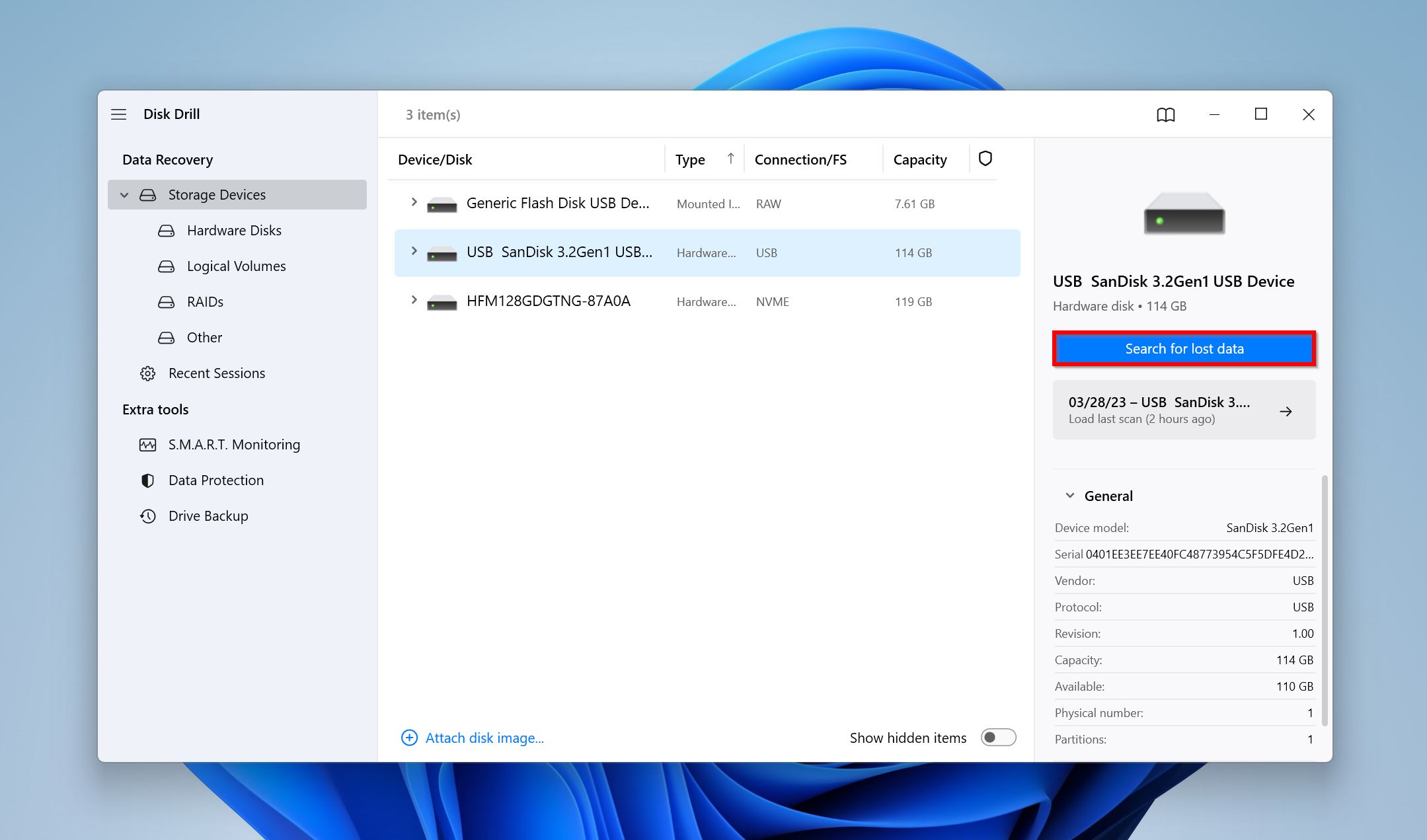
- Klicken Sie auf Überprüfen Sie gefundene Elemente , um die wiederherstellbaren Dateien anzuzeigen. Alternativ können Sie direkt auf den Dateityp klicken, den Sie wiederherstellen möchten, um die Ergebnisse zu filtern ( Bilder, Videos, Audios, Dokumente, Archive, und Andere ).
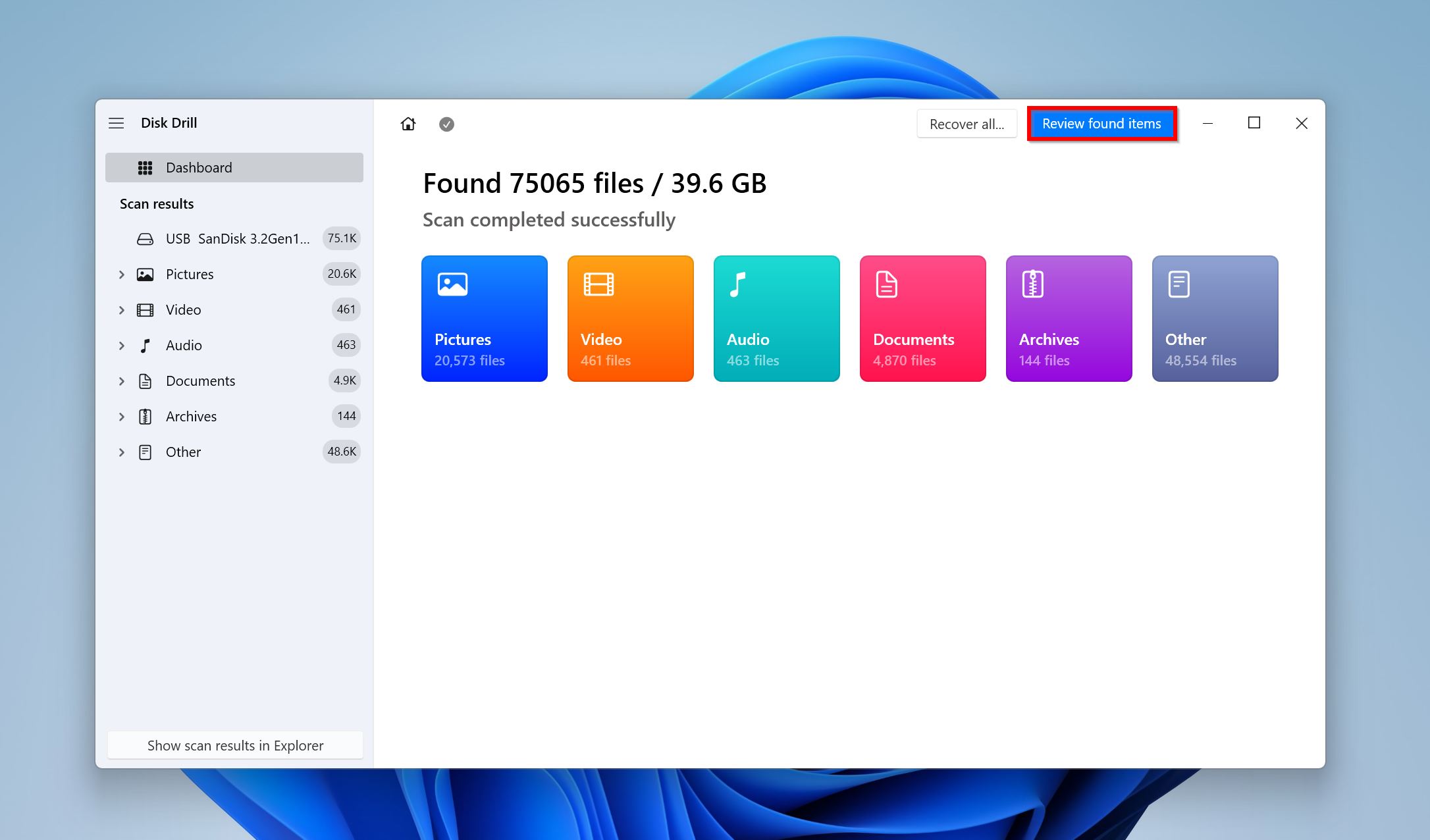
- Erweitern Sie die Abschnitte Löschend oder verloren und Rekonstruiert , um Dateien anzuzeigen, die von der Festplatte gelöscht wurden. Erweitern Sie die Registerkarte Vorhanden , um Dateien anzuzeigen, die derzeit auf der HDD vorhanden sind.
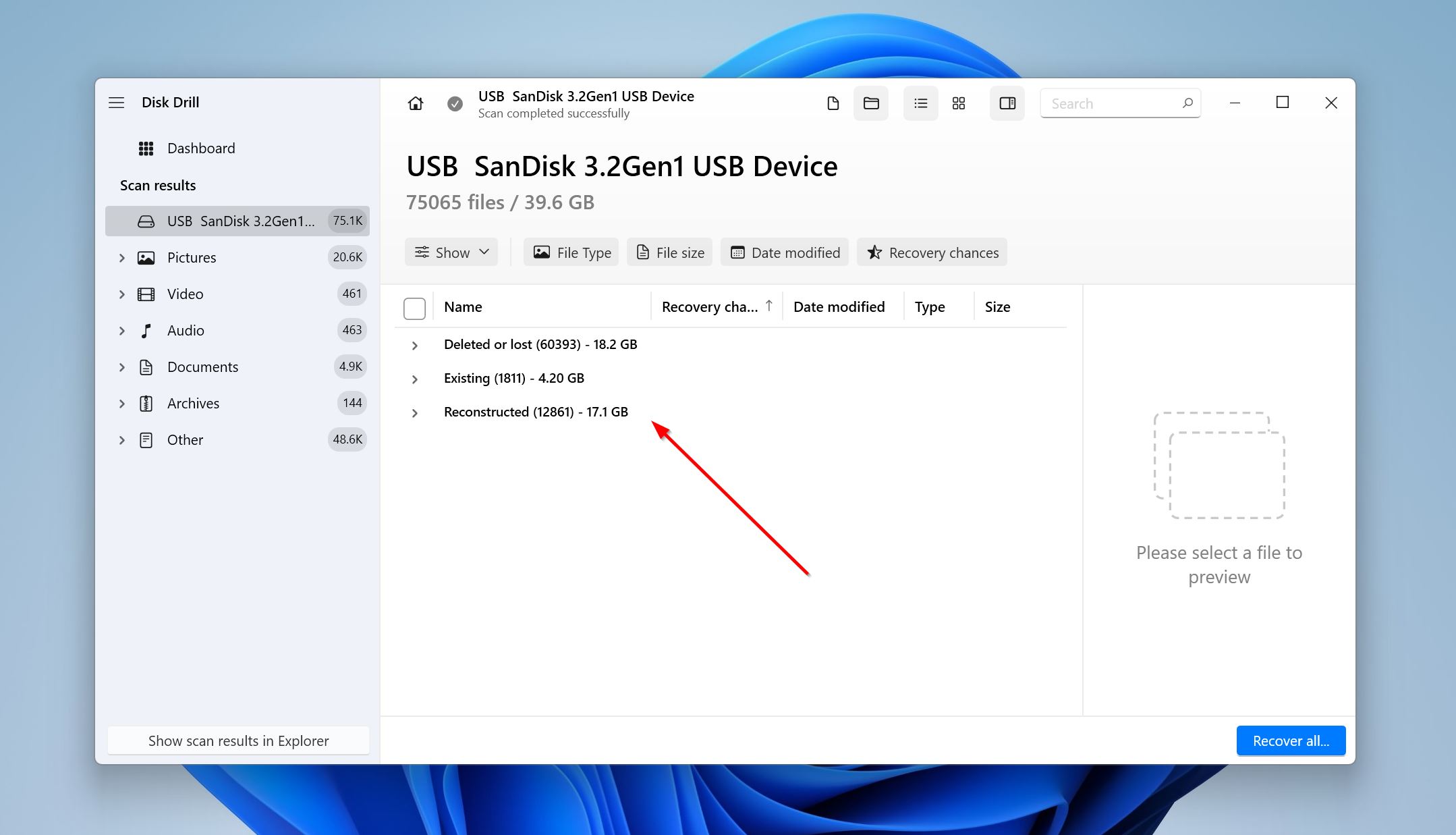
- Verwenden Sie die Kontrollkästchen, um die Dateien auszuwählen, die Sie wiederherstellen möchten. Klicken Sie auf das Augensymbol neben einer Datei, um eine Vorschau anzuzeigen. Klicken Sie auf Wiederherstellen , wenn Sie mit der Auswahl fertig sind.
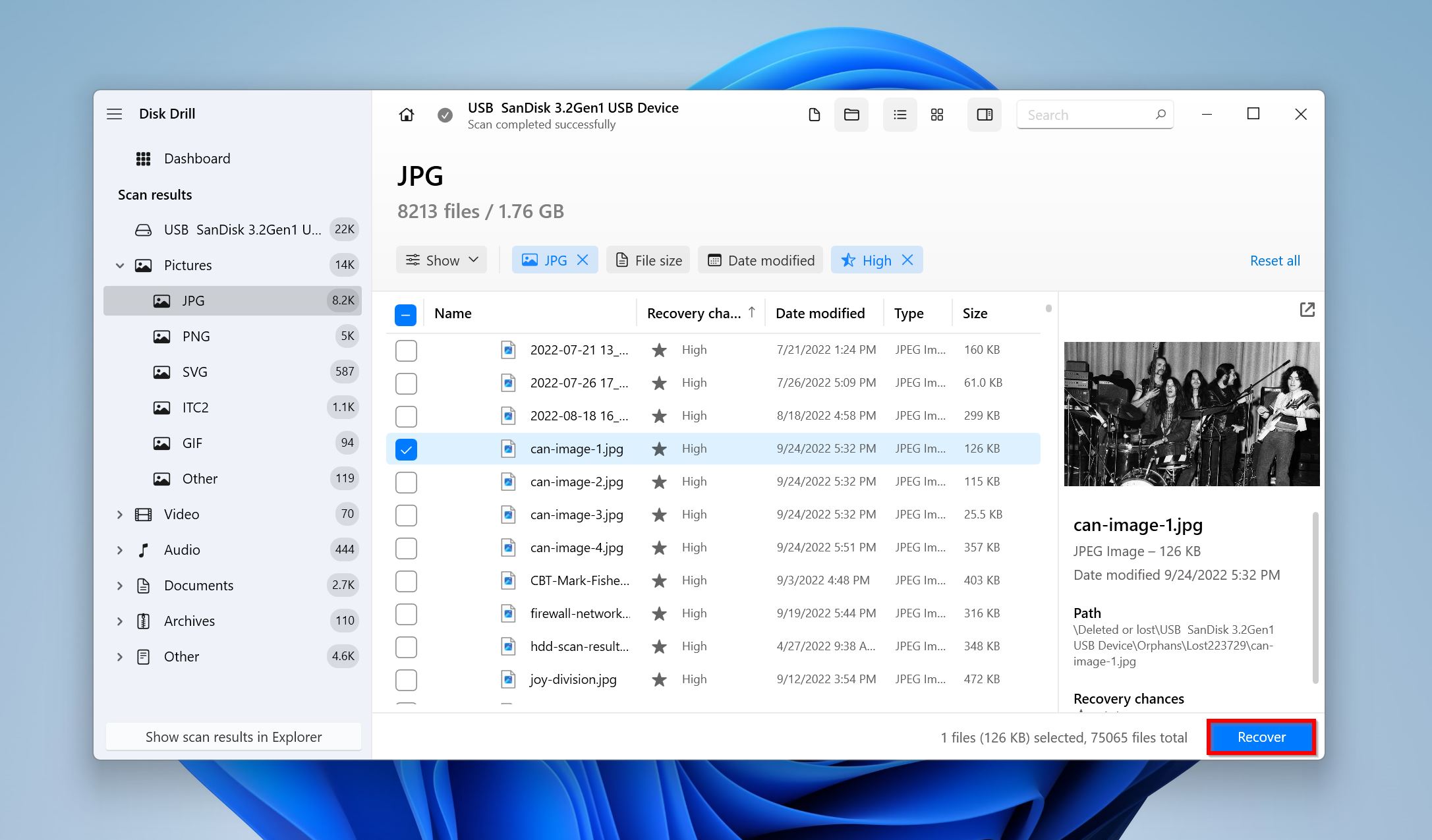
- Wählen Sie ein Ziel für die wiederherzustellenden Dateien. Wiederherstellen Sie die Dateien nicht auf demselben Laufwerk. Klicken Sie auf Weiter . Als Windows-Benutzer können Sie bis zu 500 MB Daten kostenlos wiederherstellen. Für eine weitere Wiederherstellung müssen Sie eine Lizenz erwerben.
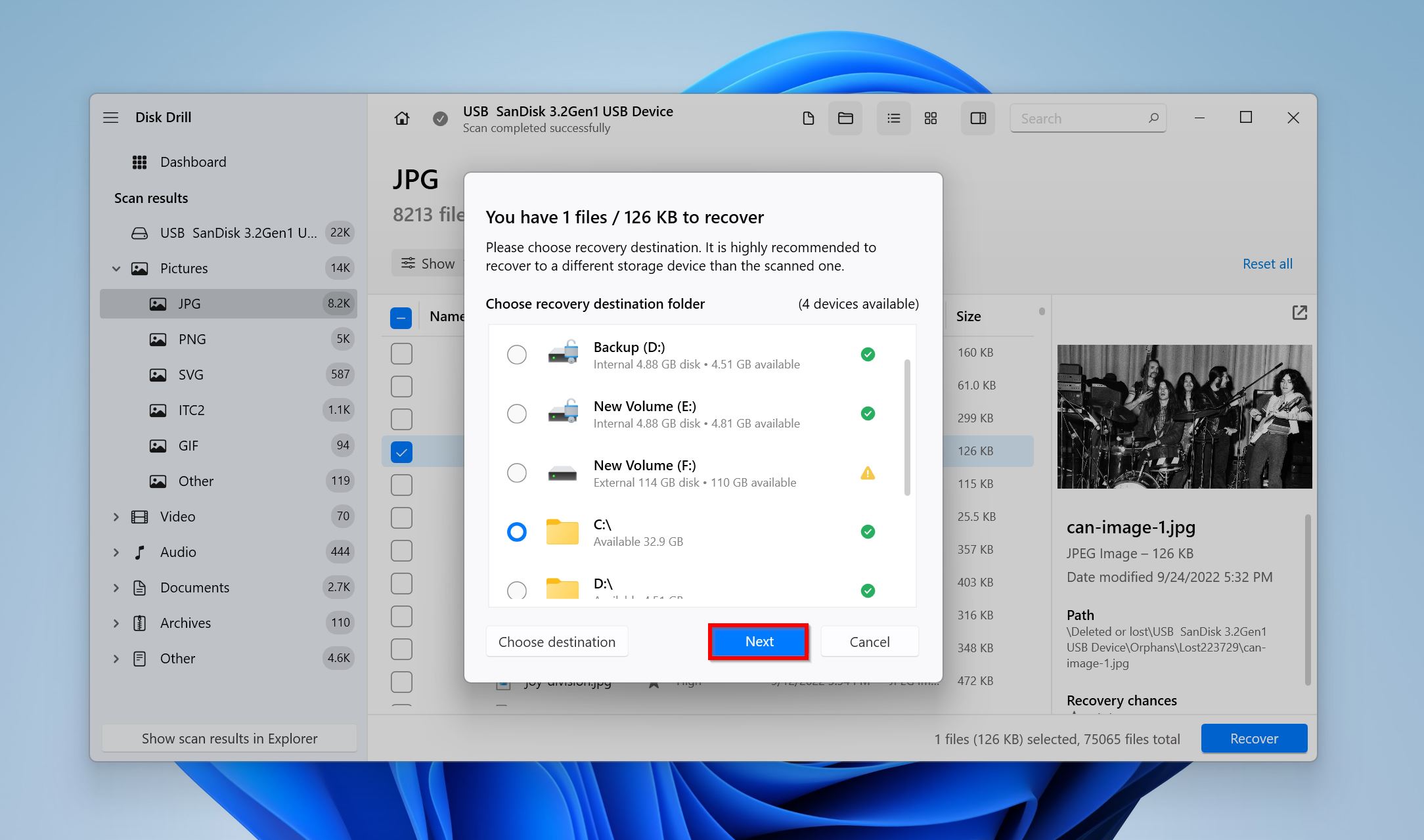
- Disk Drill wird die Dateien Ihrer Festplatte wiederherstellen.
Methode 3: Verwenden Sie das Windows File Recovery Tool
Wenn Sie bereit sind, auf etwas Benutzerfreundlichkeit zu verzichten, ist das Windows File Recovery Tool eine kostenlose Methode zur Datenwiederherstellung von Festplatten. Seine Funktionalität ist nicht so gut wie die von Drittanbieter-Datenwiederherstellungsprogrammen, aber wenn Sie kürzlich gelöschte Daten von einem FAT- oder NTFS-Laufwerk wiederherstellen möchten, erledigt es die Aufgabe. Das Programm ist nur für Computer mit Windows 10 Version 2004 und höher verfügbar. So verwenden Sie das Windows File Recovery Tool, um gelöschte Dateien auf Ihrer Festplatte zu finden und wiederherzustellen:
- Laden Sie Windows-Dateiwiederherstellung über den Microsoft Store herunter.
- Geben Sie in der Konsole
winfr X: Y:\RecoveryFolder /regularein und drücken Sie die Eingabetaste. Ersetzen Sie X durch den Laufwerksbuchstaben des Laufwerks, von dem Sie Daten wiederherstellen möchten, und Y durch das Laufwerk, auf dem Sie die wiederhergestellten Dateien speichern möchten. Microsoft empfiehlt, den /n Parameter gefolgt vom Dateityp oder dem Ordnerpfad zu verwenden, wenn Daten vom Systemlaufwerk wiederhergestellt werden (typischerweise C: ). Zum Beispiel,winfr C: E: /regular /n \Users\<username>\Documents\, undwinfr C: E: /regular /n *.pdf /n *.docx.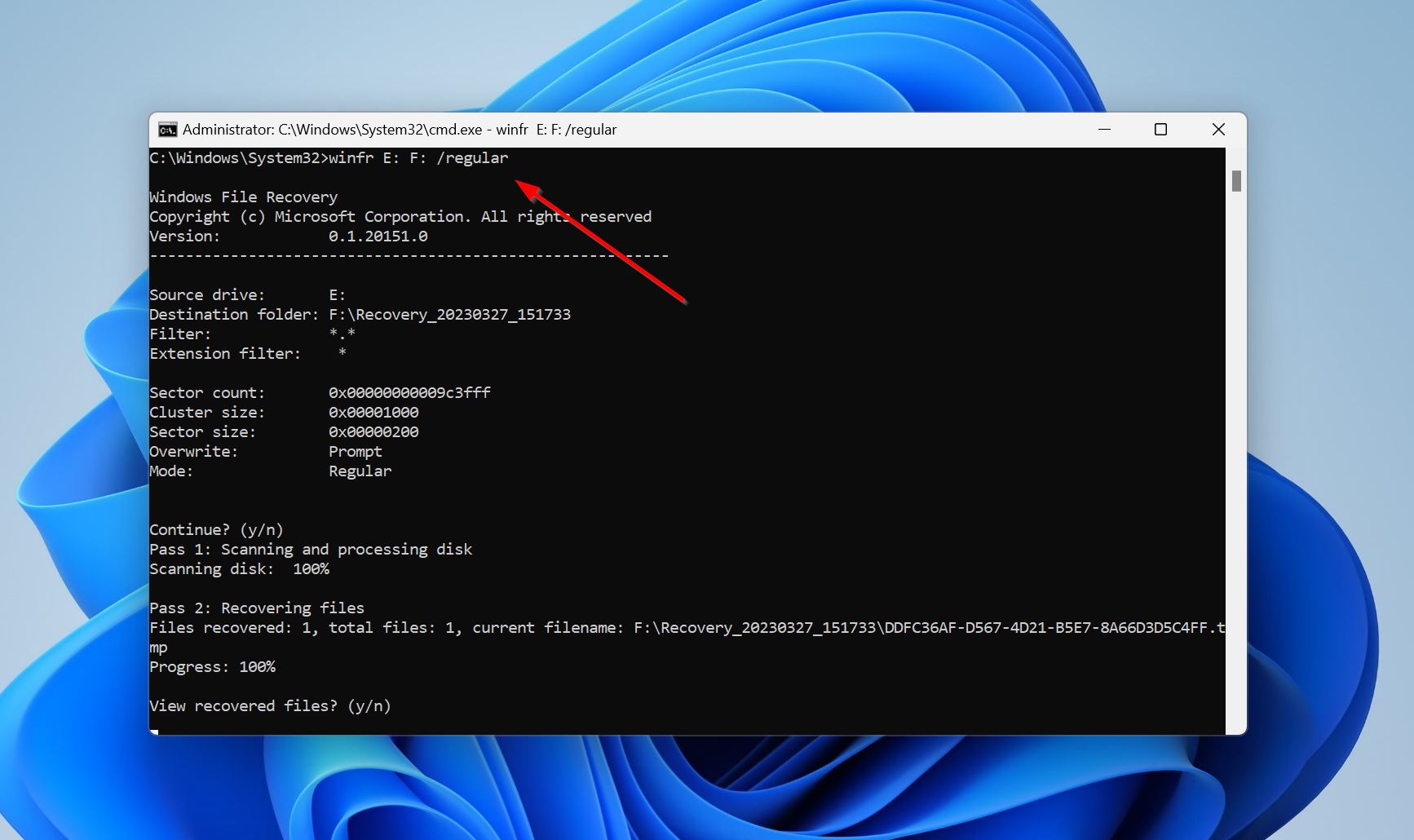
- Drücken Sie Y bei der Bestätigungsabfrage.
- Sie können nun wählen, ob Sie die wiederhergestellten Dateien anzeigen möchten oder nicht.
Es gibt zahlreiche Parameter, die Sie verwenden können, um den Datenwiederherstellungsprozess fein abzustimmen und die Ergebnisse zu filtern. Die vollständige Information zu diesen Parametern finden Sie auf der Windows-Dateiwiederherstellung-Hilfeseite.
Methode 4: Dateien aus dem Windows-Dateiverlauf wiederherstellen
Die Windows-Dateiversionsverlauf ist die automatische Sicherungsfunktion von Windows. Wenn Sie es vor dem Datenverlust eingerichtet haben, können Sie Ihre gelöschten Dateien problemlos mithilfe einer der Sicherungen des Windows-Dateiversionsverlaufs wiederherstellen. Damit diese Methode funktioniert, muss das Laufwerk, auf dem der Datenverlust aufgetreten ist, beim Einrichten im Windows-Dateiversionsverlauf ausgewählt worden sein.
Anweisungen zur Wiederherstellung Ihrer Dateien von einer Festplatte mit dem Windows-Dateiversionsverlauf:
- Stellen Sie sicher, dass das Laufwerk, auf dem die Windows File History-Backups gespeichert sind, mit Ihrem PC verbunden ist.
- Geben Sie in die Windows-Suche „Dateiversionsverlauf“ ein. Wählen Sie aus den Suchergebnissen die Stellen Sie Ihre Dateien mit Dateiversionen wieder her Option.
- Verwenden Sie die Navigationstasten, um durch die verfügbaren Backups zu scrollen, bis Sie eines finden, das die benötigten Dateien enthält. Wählen Sie die Dateien aus, die Sie wiederherstellen möchten, und klicken Sie auf die grüne Schaltfläche zum Wiederherstellen.
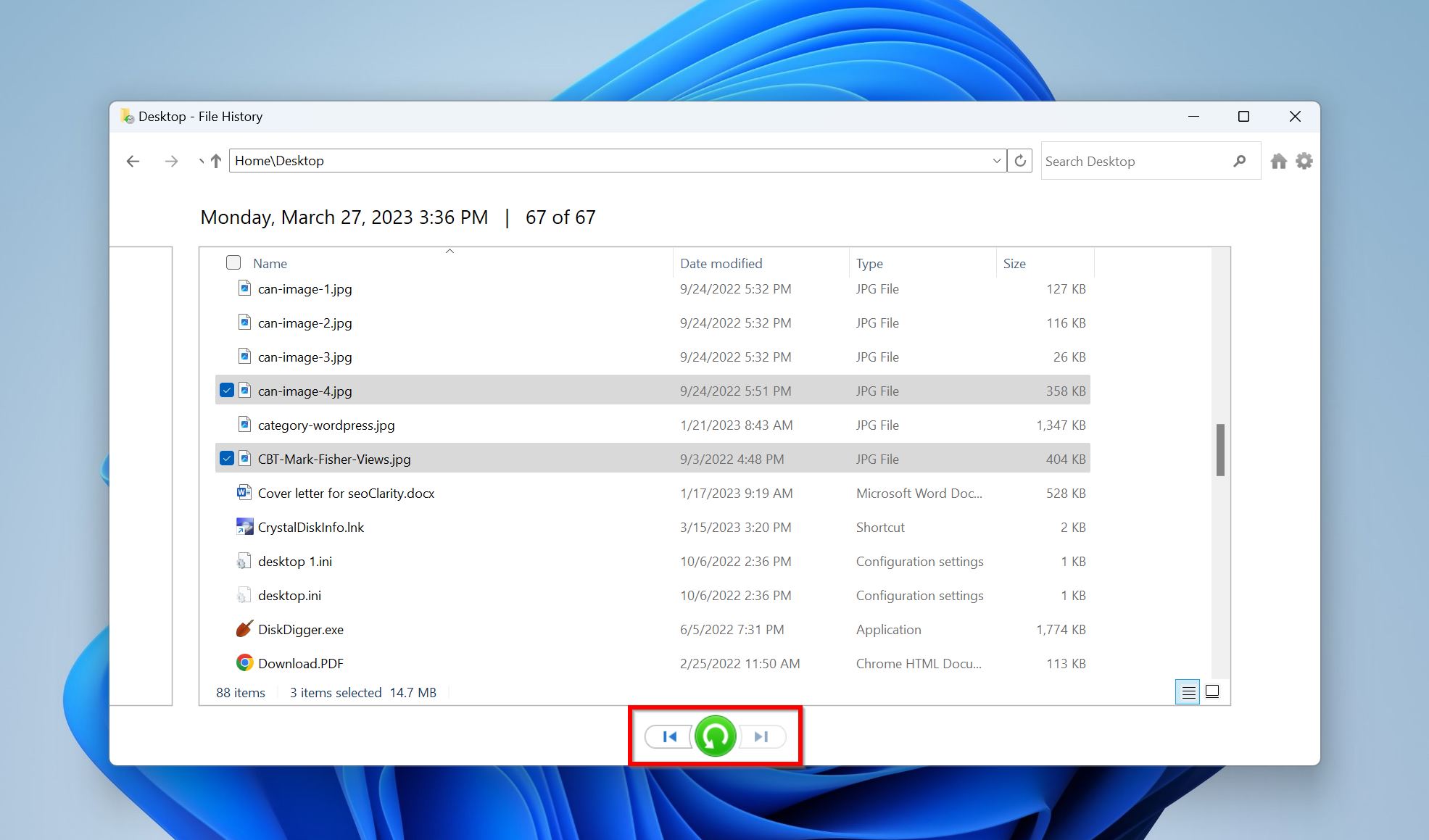
- Der Dateiversionsverlauf stellt die Dateien an ihrem ursprünglichen Speicherort wieder her.
Methode 5: Daten aus OneDrive Cloud-Backup wiederherstellen
Wenn aktiviert, sichert Windows Ihre Benutzerordner von Ihrem interne Festplatte, wie Schreibtisch , Dokumente , Musik , Bilder, und Videos , in regelmäßigen Abständen auf OneDrive. Diese Dateien können auf jedem Gerät abgerufen und bei Bedarf auf Ihrem Computer wiederhergestellt werden. OneDrive-Sicherung ist standardmäßig aktiviert auf Windows. Wenn die fehlenden Dateien in Ihrem Laufwerk in einem der Benutzerordner lokalisiert waren, lohnt es sich, im OneDrive-Ordner auf Ihrem PC nach ihnen zu suchen. Öffnen Sie einfach Datei-Explorer und öffnen Sie den OneDrive – Persönlich -Ordner, um auf alle gesicherten Dateien zuzugreifen. Sie benötigen eine aktive Internetverbindung, um dies zu tun.
Methode 6: Professionellen Datenrettungsdienst in Anspruch nehmen
Falls Ihre Festplatte physisch beschädigt ist oder Ihr PC sie überhaupt nicht erkennt, ist es am besten, sich an einen professionellen Datenrettungsdienst zu wenden. Auch wenn dies nicht so günstig ist wie das Herunterladen einer Datenwiederherstellungs-App eines Drittanbieters, haben Sie eine höhere Chance, Ihre Daten wiederherzustellen, wenn Sie sich an ein professionelles Datenrettungsunternehmen wenden. Hier sind einige seriöse Datenrettungsdienste, die sich um Ihre beschädigte Festplatte kümmern und so viele Daten wie möglich vom Gerät wiederherstellen werden. Alle werden versuchen, Ihre Daten wiederherzustellen und berechnen Ihnen nichts, falls sie erfolglos bleiben.
- CleverFiles Datenwiederherstellungszentrum – CleverFiles bietet eine Standardwiederherstellung in drei bis sieben Tagen sowie eine beschleunigte Option an, bei der Sie Ihre Daten innerhalb von zwei Tagen zurückerhalten. Sie haben eine Erfolgsquote von 98 % und Reparaturen beeinträchtigen nicht die Originalgarantie des Laufwerks.
- DataTech Labs – DataTech verfügt über Wiederherstellungszentren in über 40 Städten in den USA und ist auf die Wiederherstellung gelöschter Dateien von abgestürzten Festplatten und fehlgeschlagenen RAID-Arrays spezialisiert. Alle Datenwiederherstellungen werden in einem ISO 5 zertifizierten Klasse 100 Reinraum durchgeführt.
- Gillware Datenrettungsdienste – Gillware löst seit 2003 Probleme bei der Datenwiederherstellung für Kunden. Sie bieten Ihnen eine kostenlose Untersuchung im Labor und ein verbindliches Preisangebot. Alle Wiederherstellungen werden intern durchgeführt, ohne Outsourcing an andere Labore.
Beim Einsatz eines professionellen Datenrettungsdienstes können Sie folgendes Verfahren erwarten:
- Reichen Sie eine Anfrage zur Datenwiederherstellung über die Website des Unternehmens oder dessen Telefonnummer ein. Die meisten Unternehmen haben eine 24*7-Hotline.
- Informieren Sie das Unternehmen über Ihr genaues Datenverlust-Szenario, wann es aufgetreten ist, ob Sie das Laufwerk verwendet haben, das Ausmaß des Datenverlusts usw.
- Senden Sie das Laufwerk an den Datenrettungsdienst oder geben Sie es an einem Abgabepunkt ab.
- Der Datenrettungsdienst wird das Laufwerk bewerten und sich mit den Kosten und dem Umfang der Datenwiederherstellung bei Ihnen melden.
- Sie können dann entscheiden, ob Sie mit der Datenwiederherstellung fortfahren möchten oder nicht.
- Das Unternehmen wird Ihre Daten wiederherstellen und Ihnen zurücksenden.
Was sind die durchschnittlichen Kosten für die Wiederherstellung einer Festplatte?
Der Preis für eine Festplattenwiederherstellung variiert je nach Umfang des Schadens und der Menge der wiederherzustellenden Daten. Sie können mit Kosten zwischen $100 und $300 pro Stunde rechnen Für die erforderliche Expertise zur Durchführung der Wiederherstellung. Wenn Teile benötigt werden, kann eine zusätzliche Gebühr anfallen. Ein zuverlässiger Wiederherstellungsdienst wird eine Schätzung abgeben, Ihnen jedoch keinen endgültigen Preis für die Wiederherstellung nennen, bevor sie das Laufwerk untersucht haben. Seien Sie vorsichtig bei Dienstleistungen, die eine Preisstruktur pro wiederhergestelltem Gigabyte bewerben. Es ist im Wesentlichen unmöglich, eine solche Angabe zu machen, ohne das beschädigte Gerät zu untersuchen.
So schützen Sie Dateien auf Ihrer Festplatte vor versehentlicher Löschung
Es gibt mehrere Taktiken, die Sie anwenden können, um zu verhindern, dass Dateien versehentlich von Ihrer Festplatte gelöscht werden. Diese umfassen:
🖨️ Erstellen Sie eine Sicherungskopie Ihrer Festplatte – Das Erstellen von Backups Ihrer Festplatte ist eine der besten Methoden, um Ihre wertvollen Daten zu schützen. Ein Backup kann verwendet werden, um verlorene Daten unabhängig von der Ursache wiederherzustellen. Die einzige Voraussetzung ist, dass das Backup die Daten enthält, die Sie wiederherstellen möchten. Aus diesem Grund sind häufige und regelmäßig geplante Backups Ihre beste Verteidigung gegen Datenverlust.
💧 Vermeiden Sie Hitze und Feuchtigkeit – Übermäßige Temperaturen oder zu viel Feuchtigkeit können physische Schäden an Ihrer Festplatte verursachen. Vermeiden Sie es, Ihren Computer oder externe Speichergeräte diesen Bedingungen auszusetzen.
🦠 Halten Sie sich von Malware und Viren fern – Malware und Viren können logische Schäden verursachen, wie z.B. Dateibeschädigungen. Um die Wahrscheinlichkeit zu minimieren, dass dieses Problem Ihre Festplatte betrifft, verwenden Sie stets ein zuverlässiges und aktualisiertes Antivirenprogramm.
🏥 Seien Sie vorsichtig – Das versehentliche Formatieren einer Festplatte oder das Leeren des Papierkorbs oder Trashs, das wichtige Daten enthält, liegt in Ihrer Kontrolle. Nehmen Sie sich einige Sekunden Zeit und überprüfen Sie Ihre Aktionen, bevor Sie etwas tun, das das Löschen von Daten von Ihrer Festplatte beinhaltet.
Fazit
Es gibt viele Möglichkeiten, gelöschte Dateien von Ihrer Festplatte zu finden und wiederherzustellen, aber keine kann das Erstellen regelmäßiger Backups ersetzen. Es ist am besten, wichtige Daten an zwei physischen Standorten und einem Cloud-Standort zu speichern, um sich angemessen vor Datenverlust zu schützen.




